CAD如何利用辅助线功能绘制角度线
1、首先,我们按键盘中的空格键进入命令绘制模式,输入图所示的命令进入直线绘制模式。
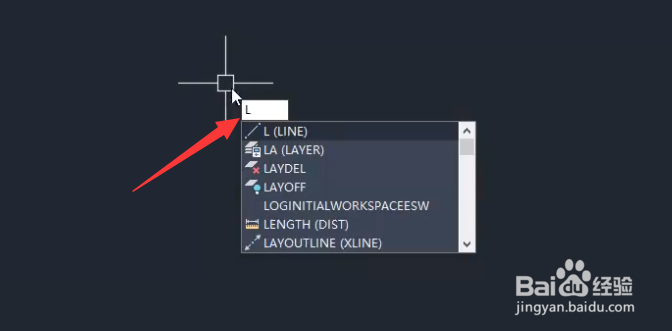
2、接下来,我们直接绘制一条直线,以便作为回头脚趾线的辅助线。

3、然后我们再利用绘制直线模式,通过按键盘的空格键进入直线绘制界面,在此,我们捕捉到直线的一个端点之后,按一定角度绘制角度线。

4、在绘制角度线的过程中,我们可以通过输入直线的长度,已知角度来实现特定角度线的绘制操作。

5、当角度线绘制完成之后,我们可以利用标注工具来测量直线的长度以及角度的数值情况。

6、除了以上方法之外,我们还可以直接利用命令来实现角度线的绘制操作,如图所示,在直线绘制界面中,我们输入如图所示的指令,就可以自动的实现角度线的绘制操作。
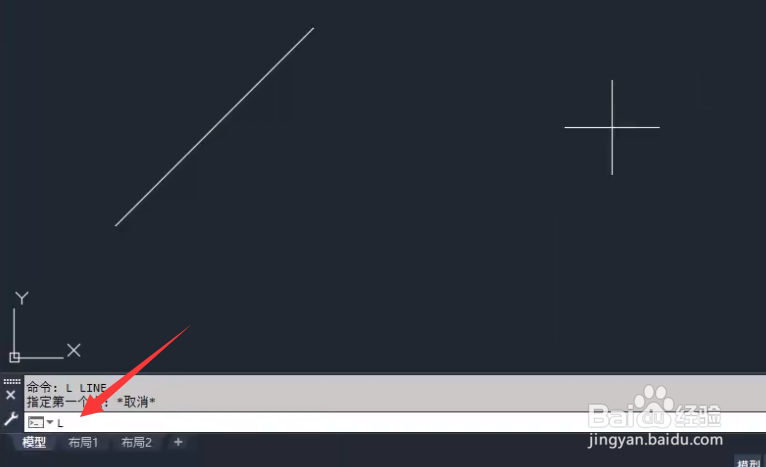

声明:本网站引用、摘录或转载内容仅供网站访问者交流或参考,不代表本站立场,如存在版权或非法内容,请联系站长删除,联系邮箱:site.kefu@qq.com。
阅读量:196
阅读量:166
阅读量:110
阅读量:139
阅读量:151